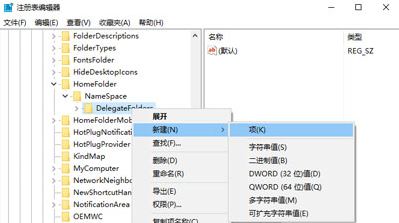最近有收到很多win10用户反馈自己的任务管理器没有启动选项了,那么win10专业版任务管理器不显示启动项怎么办?下面小编给大家介绍win10专业版任务管理器不显示启动项的解决方法,一起看看吧!
Win10专业版任务管理器没有启动项怎么办
1、按下win+R 调出运行,输入 regedit 点击确定来打开。
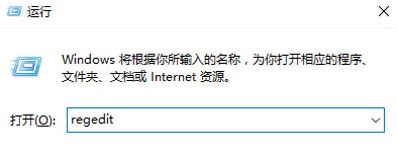
2、在注册表左侧展开:HKEY_LOCAL_MACHINESOFTWAREMicrosoftWindowsCurrentVersionExplorerHomeFolderNameSpaceDelegateFolders。
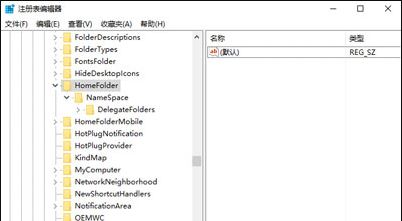
3、在DelegateFolders项上单击右键,选择“新建”,次级菜单中选择“项”;将该新建的项命名为:{031E4825-7B94-4dc3-B131-E946B44C8DD5}!